Cuando el administrador del sistema o la persona autorizada da de alta al personal de su empresa en Recursos Humanos, captura los datos de cada uno, y les asigna una cuenta es decir un nombre de usuario y contraseña para poder entrar y manejar el sistema.
Al momento de acceder al sistema con su nombre de usuario y contraseña, puede modificar los datos personales en el Módulo de Opciones, en la opción Mi cuenta.
De clic en el módulo de Mi cuenta, ubicado a la izquierda de tu pantalla. O abra el menú Herramientas » Mi cuenta.

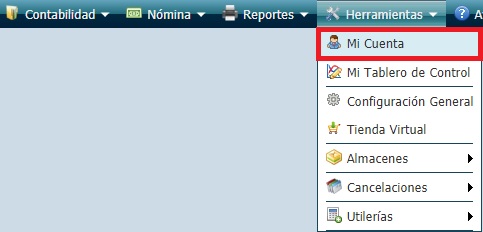
Desplegará una ventana con sus respectivas pestañas, organizados de la siguiente manera.
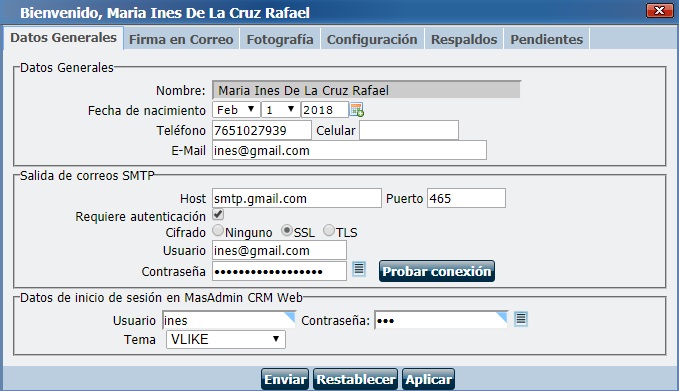
Datos generales: Aquí puedes ingresar tu nombre, fecha de nacimiento, teléfono, celular y tu e-mail completo.
Salida de correos SMTP: En esta sección se configuran los datos para hacer posible la salida de correos electrónicos usando su cuenta y su usuario de Gmail o de un dominio.
Host: Teclee el nombre del dominio o la IP del servidor, si se trata de una cuenta Gmail, ingrese lo siguiente: smtp.gmail.com.
Puerto: Ingrese su puerto de salida, si se trata de una cuenta Gmail, ingrese lo siguiente: 465 ó 587.
Requiere autenticación: Marque esta casilla para el servidor que requiera autenticación. Si es cuenta Gmail, de igual manera marque esta casilla.
Utilizar SSL: Marque esta casilla si el servidor requiere de una conexión segura SSL. Si es cuenta Gmail, de igual manera marque esta casilla.
Usuario: Teclee el nombre de usuario en el dominio o en Gmail.
Contraseña: Ingrese la contraseña que utiliza en su correo de dominio o en Gmail.
Importante: Para comprobar que los datos fueron configurados correctamente de clic en el botón Probar conexión, si así fue aparecerá una ventana emergente.
De clic en Aceptar y revise su bandeja de entrada, para confirmar que dicho correo se utilizará en el envío de documentos dentro del Sistema.
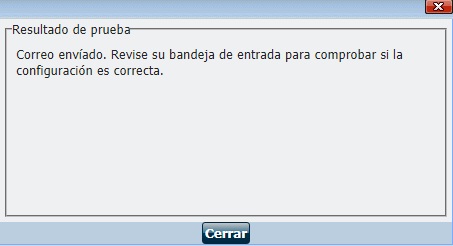
Usuario: Ingrese en este campo su nombre de usuario.
Contraseña: Ingrese la contraseña con la que ingresa al Sistema.
Tema: De clic en este campo y seleccione el tema que utilizará en su cuenta del Sistema.
Tradicional: Es el menú actual del sistema.
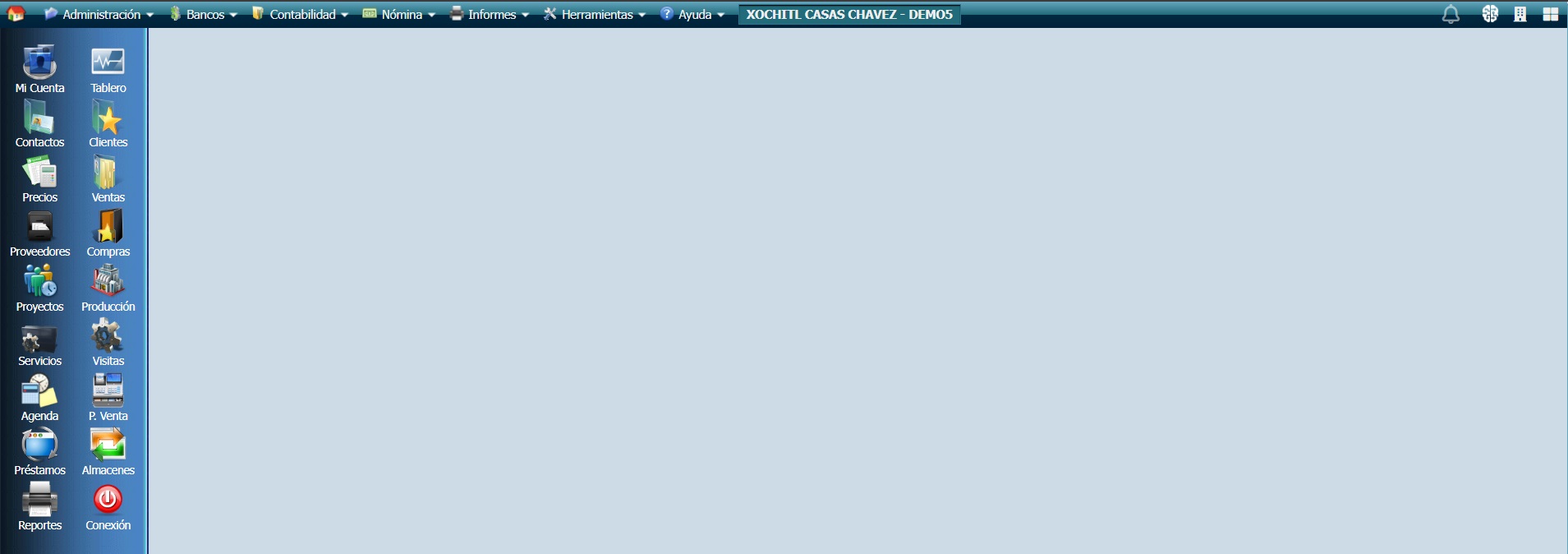 Sin menú Izquierdo: Al habilitarlo y actualizar la ventana, oculta el menú izquierdo, dejando solamente iconos superiores para que al darle
clic desglose cada uno de los módulos o los módulos principales.
Sin menú Izquierdo: Al habilitarlo y actualizar la ventana, oculta el menú izquierdo, dejando solamente iconos superiores para que al darle
clic desglose cada uno de los módulos o los módulos principales.
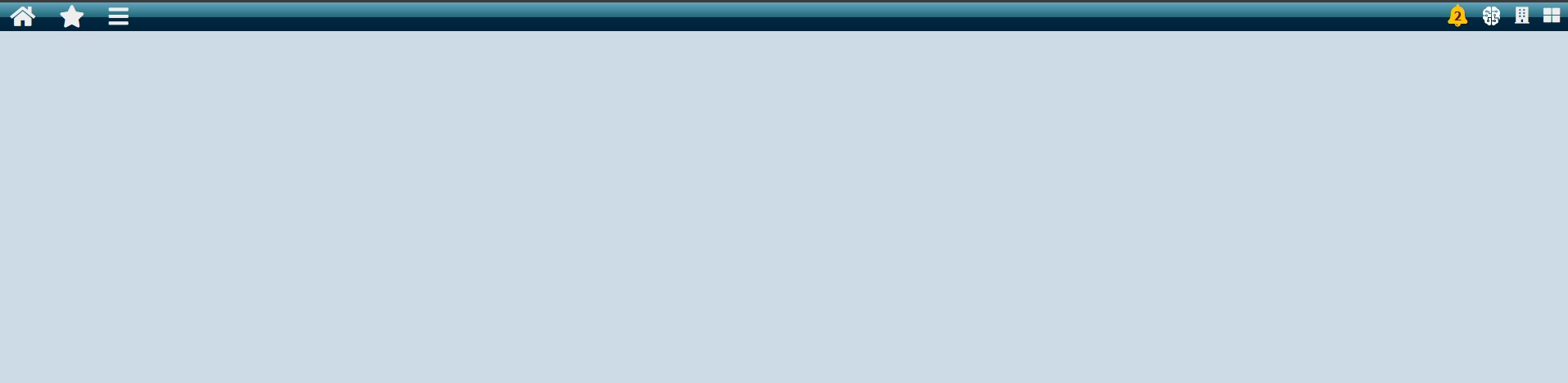 Menú Masadmin: Cambia la apariencia del Masadmin mostrando la lista de módulos de lado izquierdo para su desglose.
Menú Masadmin: Cambia la apariencia del Masadmin mostrando la lista de módulos de lado izquierdo para su desglose.
Al darle clic en el icono ![]() permite agregarlo como módulo principal o directo, así mismo al darle clic al icono
permite agregarlo como módulo principal o directo, así mismo al darle clic al icono
![]() puede ocultar el lado lateral izquierdo de los módulos.
puede ocultar el lado lateral izquierdo de los módulos.
En este nuevo tema podrá cambiar en la paleta de colores el color de su pantalla, así como realizar búsqueda de módulos en el icono de Buscar.
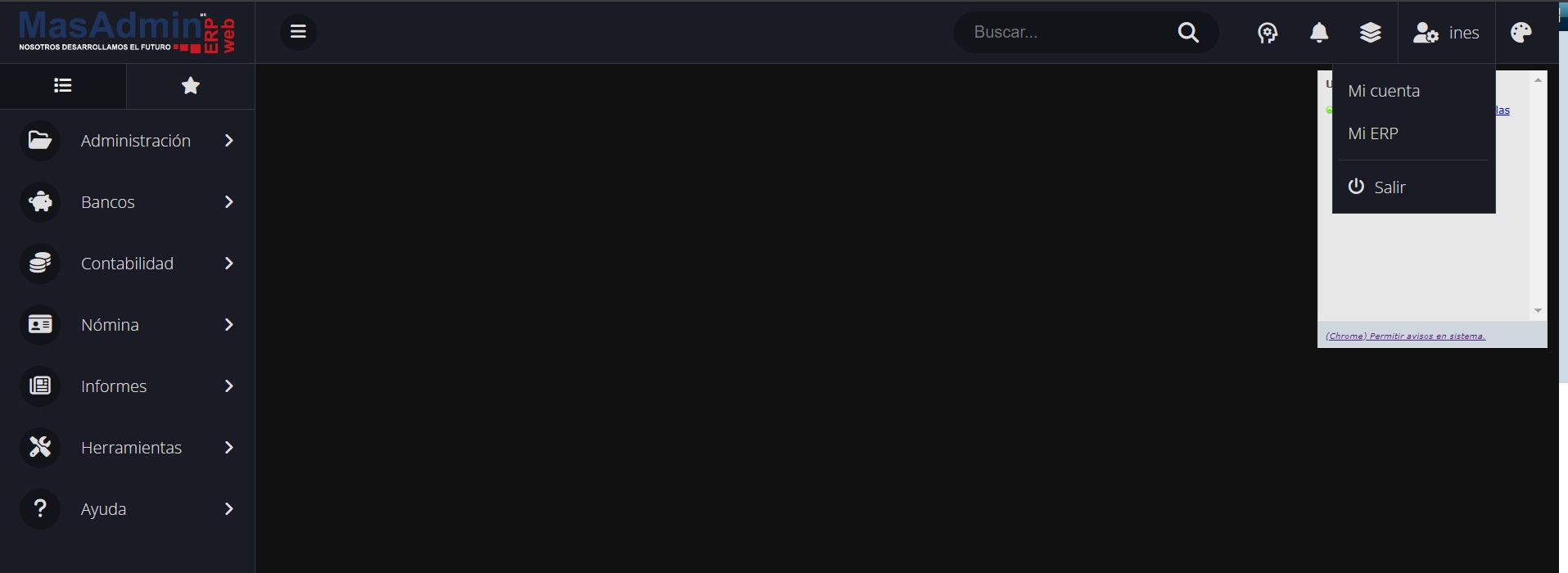
Importante: Es necesario hacer clic en Enviar para guardar los cambios.
La función de esta pestaña es ingresar una firma personal que aparecerá en los correos enviados por medio del sistema, su formulario es en forma de editor de texto para facilitar su uso.
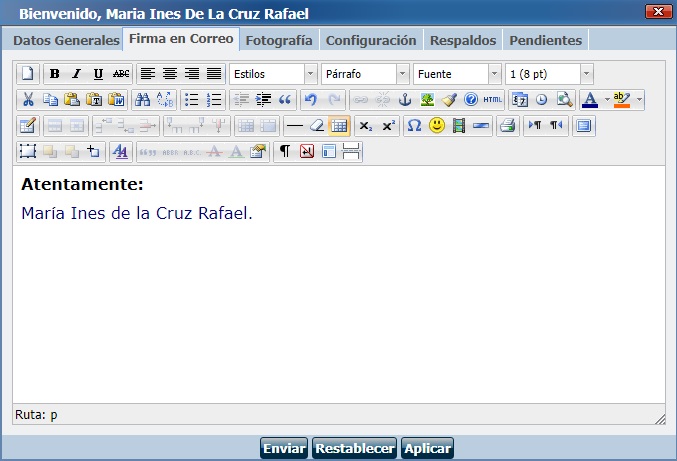
Importante: Es necesario hacer clic en Enviar para guardar los cambios.
Tiene la opción de adjuntar una foto o imagen a su cuenta personal siguiendo los siguientes pasos:
1. De clic en el módulo Mi cuenta.
2. Ubíquese en la pestaña Fotografía.
3. Diríjase hacia el botón que dice Subir foto.
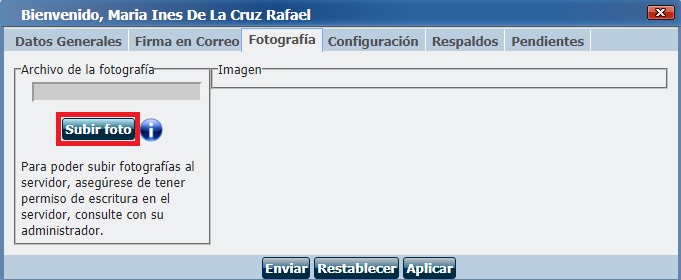
4. Aparece una ventana de clic en el botón Seleccionar archivo.
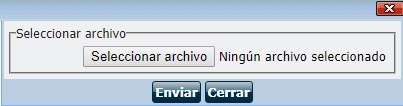
5. Abrirá un explorador donde podrá hacer búsqueda de la imagen que desea agregar. De clic en abrir.
El nombre de la imagen aparecerá en esta pequeña ventana.
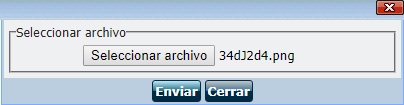
6. Dar clic en enviar y su imagen estará visible.
7. Hacer clic en Enviar y listo su imagen habrá sido agregada a la información de su cuenta.
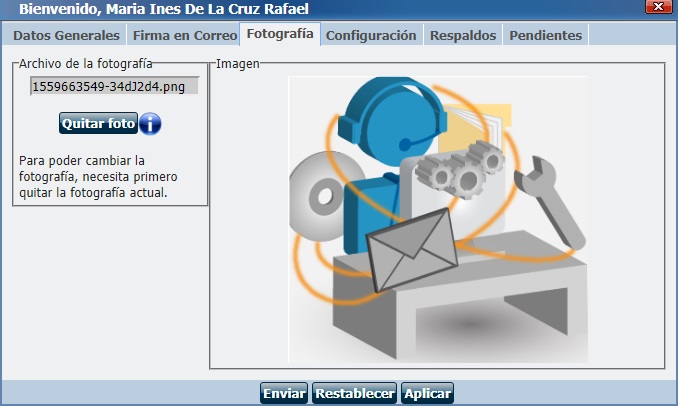
Importante: Es necesario hacer clic en Enviar para guardar los cambios.